ID de página de WordPress: cómo encontrarlo y usarlo
Publicado: 2021-07-29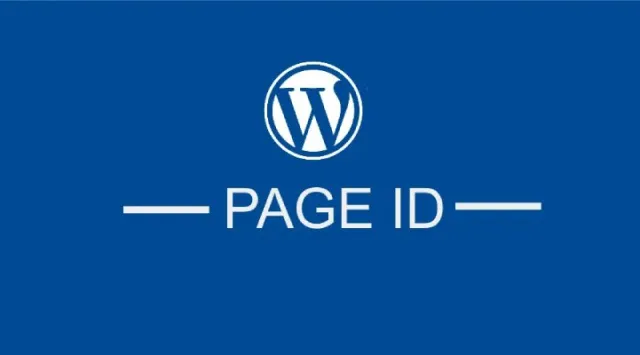
¿Quiere encontrar el ID de la página de WordPress en su sitio web de WordPress? En este blog, discutiremos cómo encontrar la identificación de la página fácilmente. Cada página o publicación de WordPress tiene un número único.
Este número es útil para encontrar la publicación o una página en segundos. Cuando organice el funcionamiento del programa o un blog, será muy fácil de usar. Puede usar algunos complementos para averiguar la ID de la página.
Necesita encontrar la ID de la página porque WordPress nunca le dará una solución para establecer una publicación o una ID de página en el panel de administración. Discutiremos 6 formas diferentes de obtener un número único de páginas, páginas o categorías.
El proceso de encontrar estos números es muy fácil, ya que usamos WordPress. Comencemos.
¿Dónde puedes encontrar el ID de la página?
1. A través de la consola de WordPress
La URL de la página de WordPress consiste en la ID de la página.
Tienes que visitar la consola y luego hacer clic en las páginas. Después de esto, seleccione cualquier página para que en la pantalla de edición obtenga la URL que consta de un número similar a post=618action=edit. En este ejemplo, el número único de su página es 61.
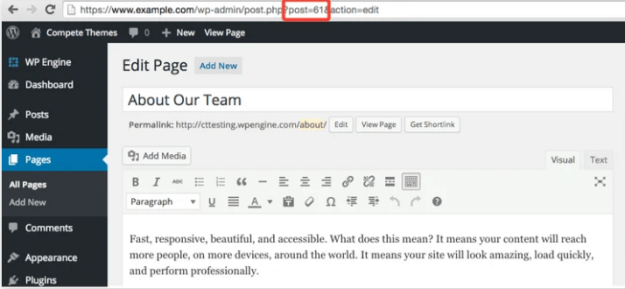
De la misma forma podrás encontrar el ID de la categoría.
Para encontrar la ID de categoría, visite la consola, haga clic en publicaciones y haga clic en categorías o etiquetas. Después de esto, abra la lista de edición y obtenga la categoría única de la URL.
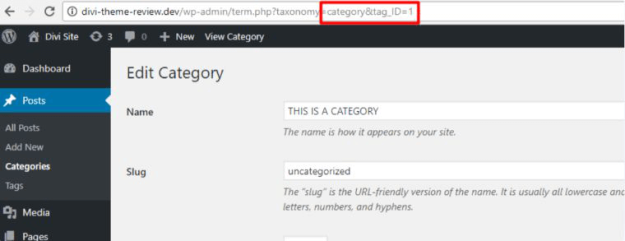
En la captura de pantalla anterior, podrá encontrar que el número único de categoría es 1. En la consola, también puede encontrar el número aplicable a los medios que se puede usar para crear un código abreviado de galería. El ejemplo se da a continuación
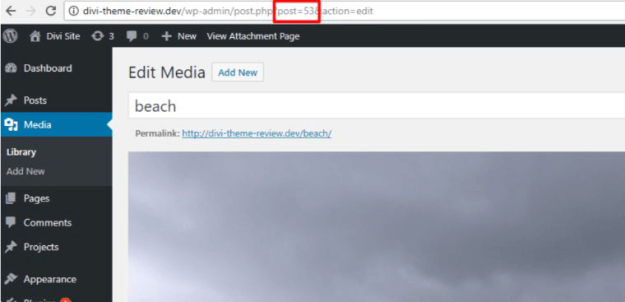
2. Encuentra un número único con la ayuda de los complementos de WordPress
Sí, encontrar un número único o una ID de página de WordPress es una tarea simple en la consola de WordPress, pero en algún momento puede que no le brinde resultados efectivos, especialmente cuando trabaja con estos números únicos durante más tiempo.
Por lo tanto, otra solución efectiva para encontrar una identificación única es agregar el nombre de los complementos Mostrar ID de páginas en WordPress que lo ayudarán al agregar todos los números únicos de
- Elementos de la biblioteca multimedia.
- Todas las etiquetas y categorías.
- Publicaciones y páginas.
- Tipos de publicaciones personalizadas.
Debido a que estos complementos son livianos y se incluyen con 100 líneas de código pequeñas sin requisitos de front-end, su sitio web funcionará bien y nunca ralentizará la velocidad de su sitio web.
Mira el ejemplo de cómo se ve
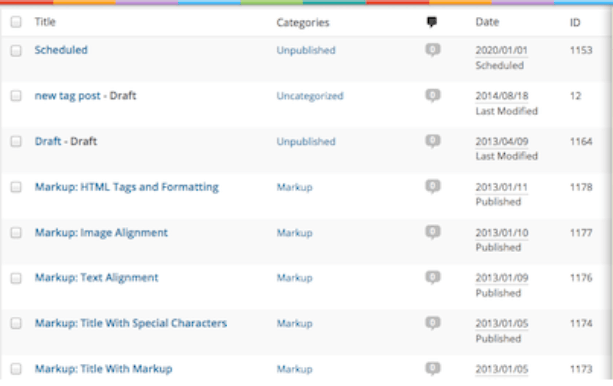
Si no desea mostrar la columna, solo tiene que desmarcar la casilla ID en la opción de pantalla.
3. Con la ayuda de phpMyAdmin
PhpMyAdmin es un espacio en el alojamiento de sitios web donde puede manejar la base de datos del sitio web.
En su navegador web, puede acceder fácilmente al cpanel frontend basado en PHP. Incluso si lo desea, puede descargarlo en su sitio web. También puede encontrar alguna guía en la web para saber cómo instalarlo.
Este complemento es muy útil y fácil de usar cuando buscas trabajo con búsquedas, bases de datos, manejo de MySQL, copias de seguridad, etc.
Por lo tanto, debe ir al cpanel de la interfaz y luego ir a wp_posts. En la tabla de la base de datos, obtendrá el ID de la publicación.
A continuación se muestra un ejemplo

4. En el objeto de publicación de PHP
Si conoce algunos conceptos básicos de PHP, encontrará que este truco le será útil. En este método, en el objeto de publicación, podrá encontrar la ID de la página de WordPress. Si no conoce el ID de la publicación, utilizaremos el objeto de publicación global.
El código de la publicación se muestra a continuación.
Publicación global $;
Echo $post->ID;
5. A través del título, obtenga la identificación
Esta es la forma extraordinaria de obtener la ID de la página de WordPress a través de la página o el título de una publicación. obtener_página_por_título()
Este método es útil para averiguar cualquier tipo de ID de publicación.
Encuentra ID en el bucle WP_Query
También puede encontrar las propiedades del objeto de publicación con WP_Query en lugar de usar la función.
Un ejemplo se da a continuación

Todos estos son los mejores y más fáciles métodos para encontrar la ID de la página de WordPress. Ahora hablemos de los problemas
¿Cómo puede encontrar muchas páginas y publicar ID más rápido?
Si está buscando encontrar la forma más rápida de encontrar las diferentes publicaciones y páginas de TI, entonces el buscador de páginas y publicaciones lo ayudará. Es posible que conozca Show ID de 99 Robots, pero hay algo nuevo para usted, es decir, Revelar ID.

Los ID de revelación son fáciles de usar en comparación con los ID de demostración de 99 Robots. Solo tiene que instalar el complemento y le mostrará todas las páginas de categorías de ID, etiquetas de medios, publicaciones, etc.
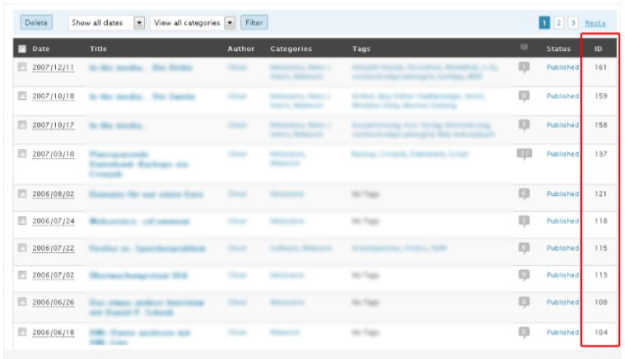
Debido a que no tiene que buscar todos y cada uno de los ID manualmente, ahorrará mucho tiempo. Cuando hace clic en el modo de edición, solo tiene que pasar el mouse sobre una publicación o el nombre de una página en lugar de abrir una página.
Encontrará la barra de estado. Por lo tanto, obtendrá la identificación de la publicación. Con este método, podrá encontrar diferentes ID de publicación en unos minutos.
Cómo puede encontrar la ID de categoría de WordPress
Algunos de los métodos que se mencionan anteriormente también son útiles para encontrar la ID de categoría de WordPress. Puede usar el complemento de WordPress para encontrar la ID o puede usar la consola de WordPress para encontrar la ID de categorías.
Incluso puede encontrarlo manualmente como se menciona en la descripción anterior. En la consola de WordPress, abra el modo de edición de la categoría y solo tiene que pasar el mouse sobre el nombre de la categoría. Debajo de esto, obtendrá la barra de estado con la ID de categoría.
En URL encontrará tag_ID=X donde X indicará el número único de categoría o una ID.
Verifique el ejemplo a continuación
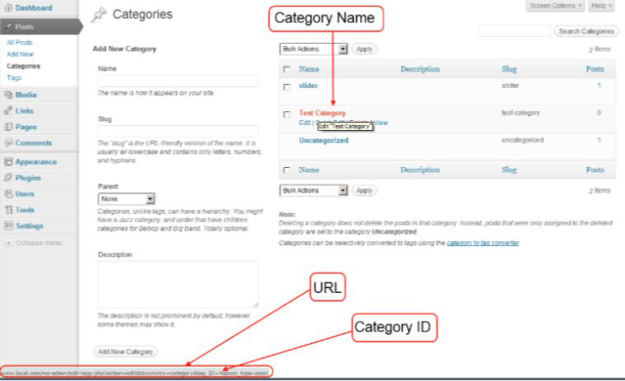
¿Cómo obtendrás el enlace permanente por ID?
Archivo usando esta función puede obtener un enlace permanente por ID
get_permalink(int|WP_Post $publicar, bool $dejarnombre = falso)
Debajo de esto, obtendrá más detalles sobre la función y cómo la usa.
- Obtiene enlaces para todo tipo de páginas y publicaciones.
- Para usarlo en PHP, obtenga el enlace permanente para la publicación.
- Se vuelve variable y no se muestra en la pantalla.
Para el ciclo de WordPress, puede usar el primer parámetro $id-ID de la publicación de WordPress. Si no menciona el parámetro de ID y la función en las páginas de archivo, como archivos basados en autor, categorías, etc., esta función le dará el enlace de la publicación reciente.
A continuación se muestra un ejemplo
Considere un enlace a la publicación actual. La función no mostrará los detalles. Por lo tanto, debe utilizar el eco de consulta de PHP:
<?php echo get_permalink(); ?>
Ahora consideremos el enlace para algunas publicaciones. Deberá mostrar los enlaces de la página con ID1 a ID 10.
<ul>
<li><a href=”<?php echo get_permalink(1); ?>”>Acerca del blog </a></li>
<li><a href=”<?php echo get_permalink(10); ?>”>Sobre el autor</a></li>
</ul>
a través del segundo parámetro, no cambie la etiqueta %postname%. Supongamos que tiene la siguiente estructura en SEF, es decir, %post_id%/%postname%, entonces la función se ejecutará como
<?php echo get_permalink(185, verdadero); ?>
¿Cuál mostrará el enlace?
http://ejemplo.com/185/%nombre de la publicación%
¿De dónde sacan tiendas estas páginas?
En WordPress, las publicaciones que creas no se capturan en forma de diferentes archivos sino en la base de datos. En un navegador web cuando cualquier usuario escribe la dirección.
El servidor obtiene el código de PHP que obtiene los detalles de la base de datos. para que toda la información se archive en unos segundos.
Desde el servidor de efectivo o un navegador, las páginas se pueden descargar con la ayuda de complementos de efectivo en el sitio web de WordPress. Pero todas las ediciones se pueden hacer en el panel de administración.
Se puede mostrar una página en el sitio web similar a otra publicación. La variación es que no tiene botones sociales, comentarios y publicaciones.
Debe visitar phpMyAdmin con los datos proporcionados por el servidor de alojamiento durante el registro para obtener todos los detalles relacionados con las páginas.
Seleccione la base de datos (1)> carpeta wp_posts (2).
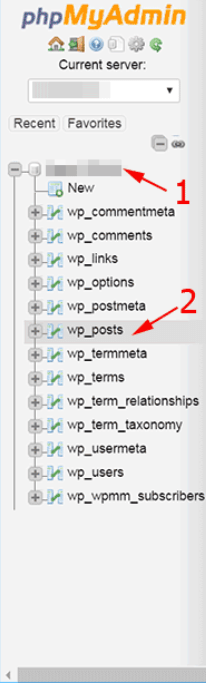
En el margen derecho consulta la información de publicaciones y posts
post_content – el contenido de la publicación.
post_title – el título de la publicación.
post_type – en la página en la categoría “página”, especifica el tipo de publicación.
Para la mayoría de las páginas, obtendrá las categorías para su revisión. Estas páginas se construyen automáticamente y ni siquiera son útiles. Para maximizar el espacio en una base de datos, debe eliminar todas esas revisiones.
Si encuentra que hay tantas páginas de revisiones que deben eliminarse, entonces necesita obtener SQL y agregar este código en el cuadro de consulta SEQL
ELIMINAR DE wp_posts DONDE post_type = "revisión";
Al hacer esto, todas las páginas de revisión se destruirán.
Pero no olvide crear una copia de seguridad de la base de datos. Porque un solo código puede destruir sus datos del último mes.
Conclusión:
Los métodos mencionados anteriormente para encontrar y usar la ID de la página de WordPress junto con la cantidad única de etiquetas, publicaciones, categorías y bibliotecas de medios parecerán una tarea difícil, pero no lo son tanto.
Esperamos que los métodos enumerados anteriormente lo ayuden a realizar tareas más rápido.
